windows用户:
在windows下启动图像界面的Matlab环境的步骤:
材料(对应名称里有下载链接):
1.xshell
2.xmanger
配置:
请按照这个教程将xshell和xmanger配置好
使用:
在xshell登录你的linux服务器,启动matlab脚本,就可以在你的windows上看见图形界面的编程环境了
Linux用户:
在Linux客户端下启动服务器端的图形界面的Matlab环境:
打开shell输入命令ssh -X username@ipaddress,其中username为你的服务器上的账户名称,ip_address是服务器的IP地址。
windows & Linux
在windows或者Linux下配置基于远程服务器的python编程环境。主要分为两步,指定解释器;配置客户端与服务器端的工程同步
材料:
请下载pycharm的专业版
1.启动pycharm,
2.启动完成有一个初始界面,提示你指定新建立的工程存放在客户端电脑的那个位置以及工程名字
3.进入pycharm,效果图如下:
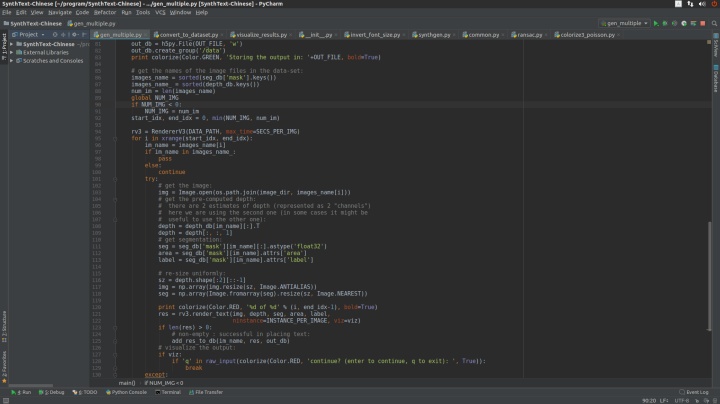
左边是你的工程目录结构,当然现在是空的,中间以及靠右的部分是代码编辑区域
4.点击File->Settings->Project:×××
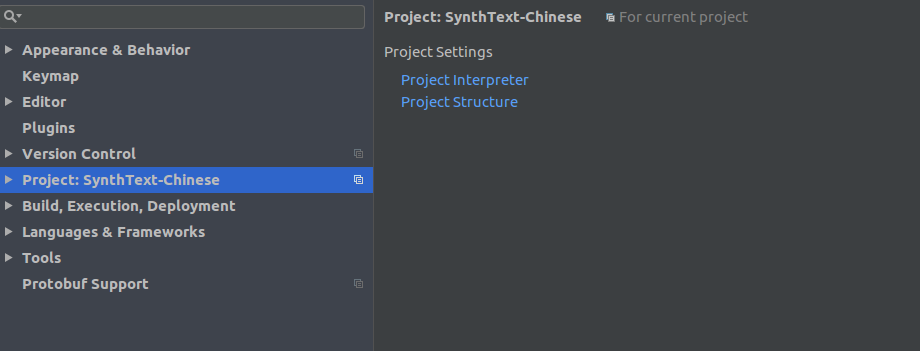
XXX是你之前建立的工程名称,可能会不一样,不过没关系,继续点击靠左的三角图标
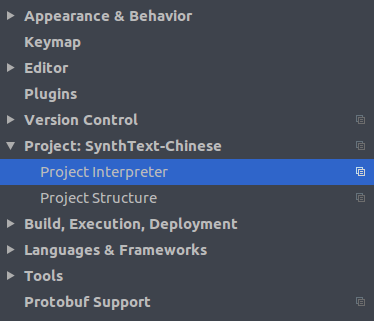
点击Project Interpreter

点击靠右的小车轮图标->Add..->SSH Interpreter
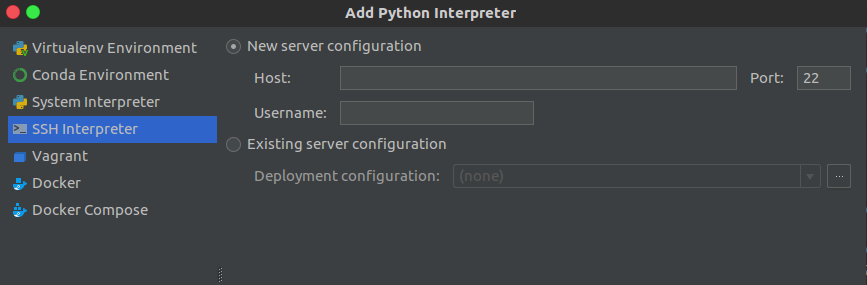
在host里输入你的服务器的ip地址,username里输入你的服务器账号名称,点击Next
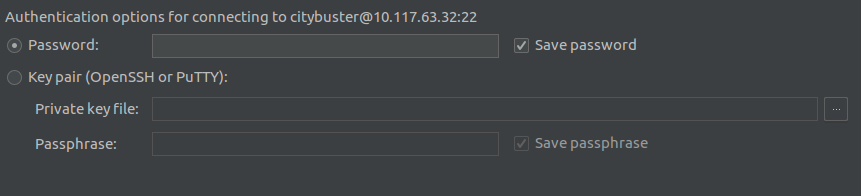
继续输入你的服务器密码,点击Next
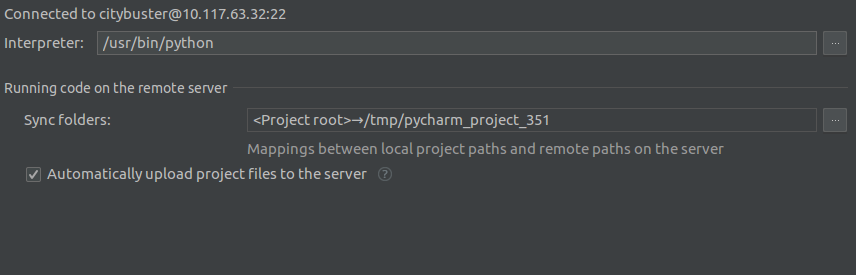
点击finish

点击Project Interpreter 所在一栏靠右的下拉菜单,你就可以看到,你可用的python解释器,选中一个就可以了。选完之后,点击屏幕下方的APPLY和OK
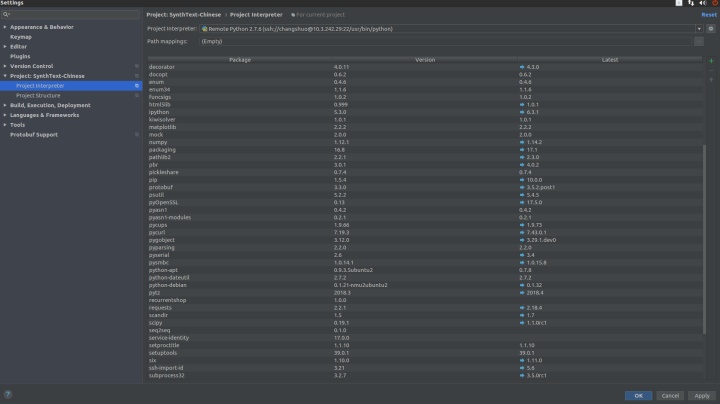
到现在为止,我们只是指定了服务器上的python解释器,还需要配置一个同步文件,保证我们本地修改的代码能完美的与服务器上的代码同步(我们在基于服务器端的python环境下编程,实际计算是发生在服务器上,被调用的代码是我们本地代码的拷贝)
配置工程同步:
点击菜单栏的tools->deployment->configuration,然后按照这个配置即可
好现在你就可以愉快的编写代码了,代码的最终执行用的是服务器的资源




















 4万+
4万+

 被折叠的 条评论
为什么被折叠?
被折叠的 条评论
为什么被折叠?








